Morise.ai(モリスエーアイ)をアップグレードする方法
- 2023.09.13
- YouTube
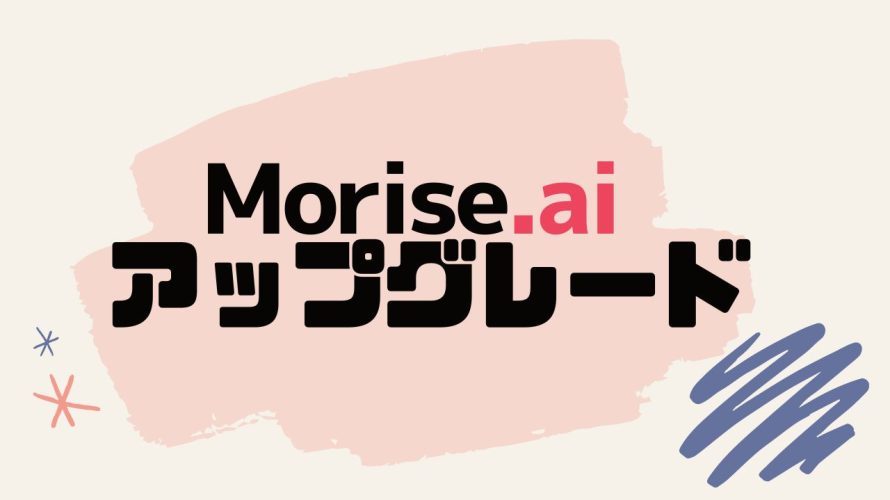
Morise.aiは動画をアップロードするプロセスをAIを使ってサポートするツール。
Morise.aiを無制限に使うためにはアップグレードする必要があります。
今回はMorise.aiをアップグレードする方法を解説します。
 北岡ひろき(@kitaokahiro)
北岡ひろき(@kitaokahiro)
Morise.aiをアップグレードする方法
Morise.aiをアップグレードする方法は次の通り
公式サイトにアクセス
ログイン
アップグレード
プラン選択
支払い情報の入力
それぞれ詳しく説明します。
公式サイトにアクセス
Morise.aiの公式サイトにアクセスします。
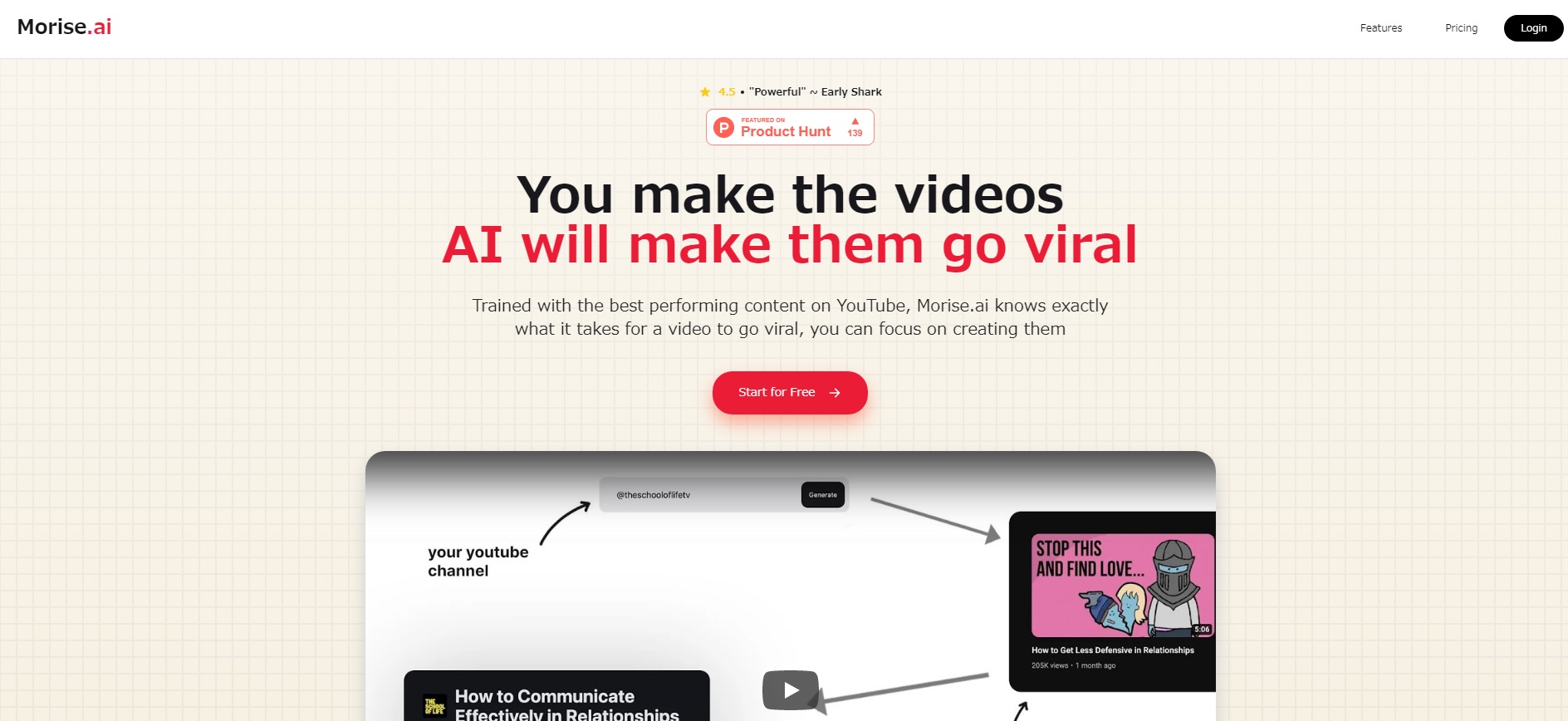
まずはアカウントを作成します。
Morise.aiでアカウントを作成する方法は『Morise.aiを無料体験する方法』の記事をご覧ください。
ログイン
Morise.aiのダッシュボードにログインします。
Morise.aiにログインする方法は『Morise.aiにログインする方法』の記事をご覧ください。
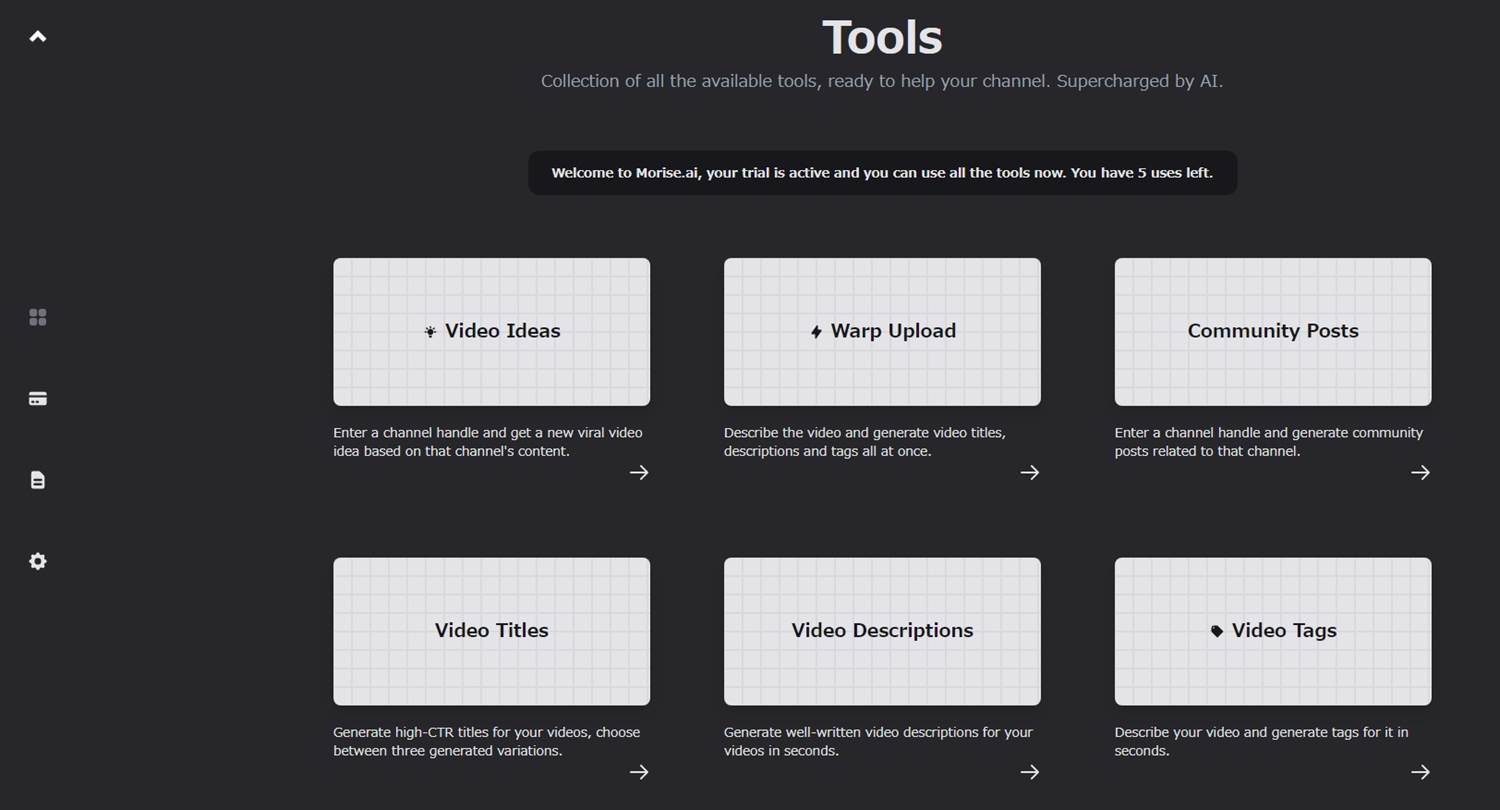
アップグレード
プランのアップグレードします。
「Billing」をクリックします。
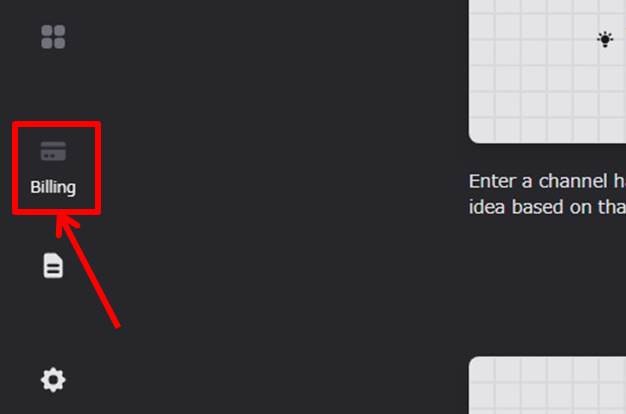
プラン選択
プランを選択します。
Annual Billing(年額)またはMonthly Billing(月額)を選択。
「Subscribe now」をクリックします。
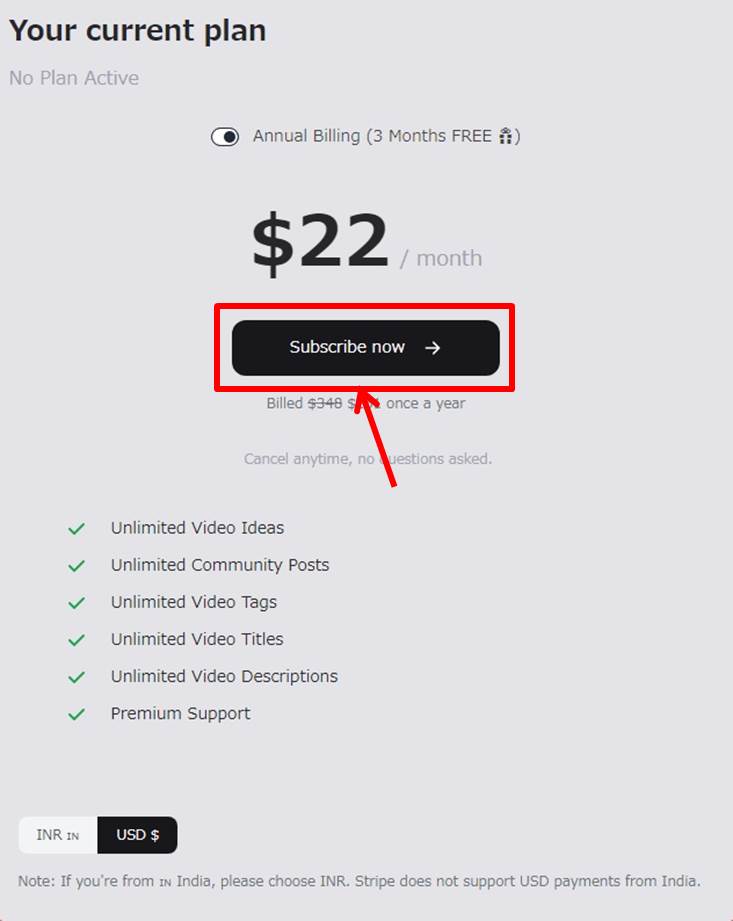
Morise.aiのプラン毎の価格と機能については『Morise.aiの価格・料金』の記事をご覧ください。
支払い情報の入力
支払い情報を入力します。
Morise.aiの支払い方法は『Morise.aiの支払い方法』の記事をご覧ください。
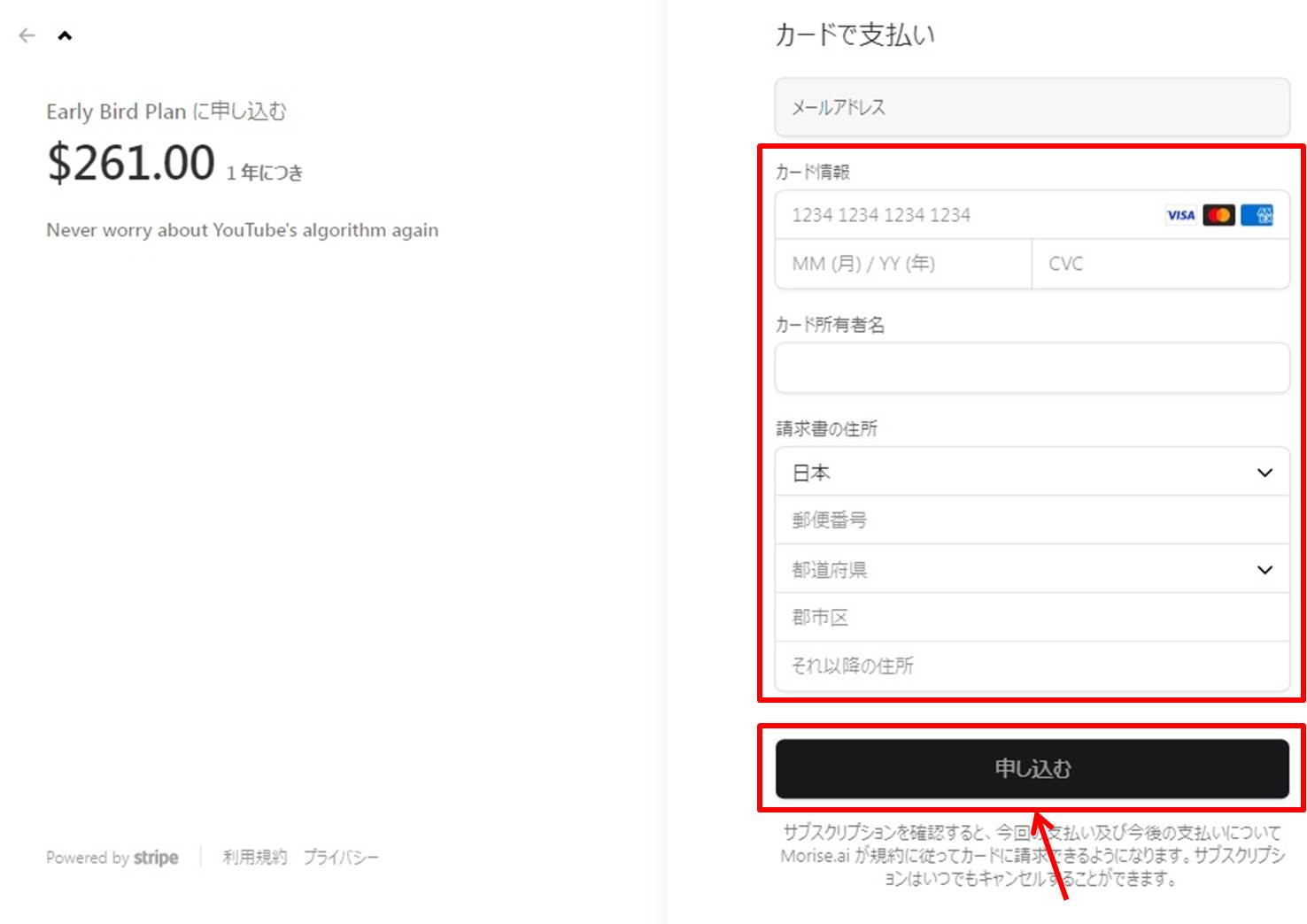
項目は次の通り
| カード情報 | 「カード番号」「有効期限」「CVC(セキュリティコード)」を入力 |
| カード所有者名 | カードの名義人を入力 |
| 請求書の住所 | 「日本」を選択
郵便番号を入力 都道府県を入力 群市区を入力 それ以降の住所を入力 |
情報を入力したら申し込みをします。
「申し込む」をクリックします。
以上でアップグレードができました。
Morise.aiは無料でも使うことができます。
まずは無料体験で使い勝手を試してみましょう。
Morise.aiのよくある質問
 Morise.aiのよくある質問をご紹介します。
Morise.aiのよくある質問をご紹介します。
-
前の記事
記事がありません
-
次の記事

TubeBuddyをインストールする方法 2023.09.13

